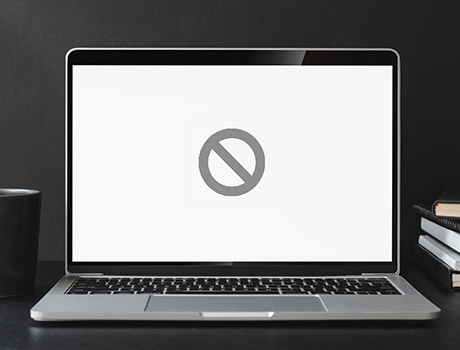技術支援
2024.08.01
Mac讀不到硬碟?9個有效方法迅速解決
▼目錄
Mac讀不到硬碟嗎?可能是各種原因導致,包含硬碟故障、系統問題或其他原因,我們說明Mac硬碟讀不到的可能原因,提供有效的解決方法,如果硬碟有重要的資料,睿卡科技提供專業的Mac硬碟資料救援服務。
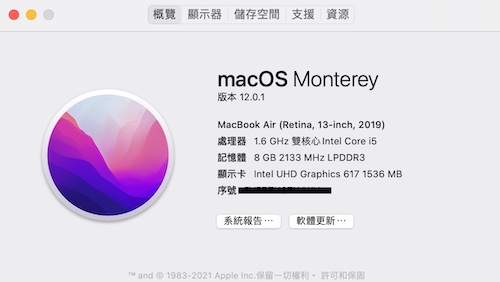
(Mac作業系統是現在常見的系統之一)
遇到Mac讀不到硬碟問題時,若確認為『物理性故障』的問題,不建議再讀取測試,以免硬碟受損更嚴重,甚至導致重要的資料無法救回,但如果是邏輯性故障的問題,可以自行嘗試變更設定或使用軟體,以下說明幾個Mac讀不到硬碟的常見原因。
遇到Mac硬碟讀不到的問題時,發現是硬碟本體故障的問題,不建議再讀取和測試,因為硬碟是一種『消耗品』,經長時間使用或沒有良好的使用習慣,都可能導致硬碟的使用壽命減少,以下說明Mac硬碟讀不到的解決方法,專家幫忙排除問題,如果想了解硬碟的使用壽命,請參考這篇《硬碟壽命揭秘:如何延長硬碟使用壽命?》。
簡單有效的解決方法就是將Mac重新開機,通常可以解決『臨時性系統錯誤』的問題,試著讓Mac重新讀取硬碟,以下是建議的步驟。
可以試著更換傳輸線來解決Mac讀不到硬碟的問題,但更換傳輸線後仍然無法讀取,可能是硬碟故障的問題,以下說明傳輸線的測試步驟,如果想了解硬碟故障的原因,請參考這篇《硬碟故障大揭密:探索12種常見狀況及對應策略》。

(Mac硬碟讀不到可以交叉測試USB線材)
現在的Macbook只有『支援Type-C連接』,讀取硬碟時,需要透過轉接頭連接USB的外接硬碟和隨身碟,所以Mac讀不到硬碟時,有可能是Type-C的轉接頭故障,以下說明檢查的建議步驟。

(USB to Type-C轉接頭異常導致Mac讀不到硬碟)
Mac讀不到硬碟可能是硬碟的系統格式不相容,可以確認硬碟的格式與Mac是否相容,建議可以換不同作業系統的電腦交叉測試,以下提供系統格式的建議。
▼硬碟常見的系統格式
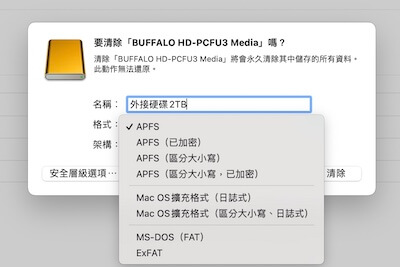
(MacOS硬碟需要先初始化再格式化才能使用)
Mac讀不到硬碟嗎?嘗試過更換傳輸線和轉接頭...等問題後,但同樣無法讀取,很可能是這個硬碟故障,以下提供解決方法和建議。
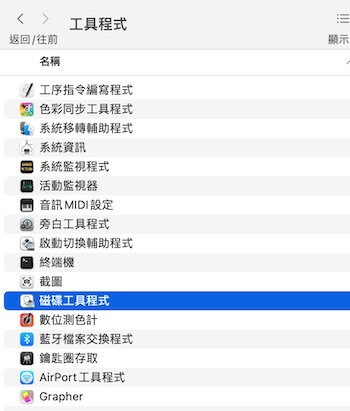
(Mac工具程式磁碟工具程式選單)

(Mac磁碟工具程式確認有沒有讀到外接硬碟)
硬碟權限會影響Mac讀不到硬碟的問題,以下提供權限限制解決的步驟,若仍然Mac讀不到硬碟,就可能是硬碟故障的問題,建議委託專業的資料救援公司幫忙。

(Mac外接硬碟權限設定問題)
Mac讀不到硬碟時,可以嘗試透過磁碟工具程式的「修理」來解決,以下提供使用修理功能的正確步驟,以免重要資料遺失。

(Mac磁碟工具的修理工具功能試著修復外接硬碟)

(修理工具修復完成畫面)
我們可以交叉測試Mac的連接孔或電腦,因為有時候可能是某個連接孔供電不穩導致,以下提供建議。
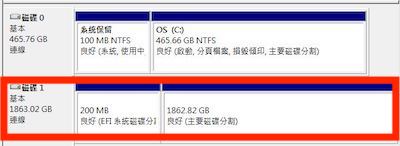
(MacOS在Windows讀取外接硬碟測試)
「Finder」看不到外接硬碟嗎?可能是顯示設定的問題,所以在Mac讀不到硬碟時,可以試著變更顯示設定,以下說明變更步驟。
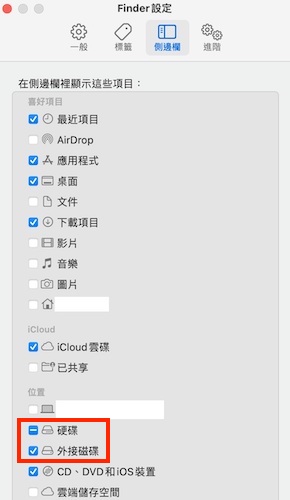
(Mac讀不到外接硬碟可能是Finder沒有設定顯示)
Mac讀不到硬碟?但硬碟有重要的資料,建議委託專業的資料救援公司,睿卡科技擁有豐富經驗和專業工程師團隊,可以協助救援Mac讀不到硬碟的資料,提供《Mac資料救援的服務流程》和《資料救援費用》。
⒈檢測讀不到的Mac硬碟
我們提供總公司現場送件與《免運費快遞到府取件》的服務,工程師團隊收到Mac硬碟後,檢測時間約3-6小時,由專業工程師親自說明裝置受損情況和救援費用。
⒉Mac硬碟救援報價和救援機會
專業工程師檢測硬碟完成,說明Mac硬碟的受損狀況和救援機會:
⒊Mac硬碟資料救援作業
工程師團隊定期回覆Mac硬碟救援的進度,並於完成救援後立即通知,如果我們沒有成功救出資料則不會收取救援費,給予客戶最大的保障,讓客戶不會有白花錢的風險。
⒋驗收Mac硬碟救出的資料
專業工程師救援完成後,與使用者約定時間驗收檔案,親自確認檔案是否正常與是否有救出重要的資料,最後確認無問題才會收取救援費並交付資料。
- Mac讀不到硬碟的原因
- Mac讀不到硬碟的解決方法
- ①重新開機
- ②更換硬碟的傳輸線
- ③Type-C的轉接頭故障
- ④系統格式不相容
- ⑤硬碟故障的問題
- ⑥檢查硬碟的權限
- ⑦磁碟工具程式的修理功能
- ⑧嘗試其他的連接孔
- ⑨變更Finder的顯示設定
- Mac讀不到硬碟的資料救援
Mac讀不到硬碟嗎?可能是各種原因導致,包含硬碟故障、系統問題或其他原因,我們說明Mac硬碟讀不到的可能原因,提供有效的解決方法,如果硬碟有重要的資料,睿卡科技提供專業的Mac硬碟資料救援服務。
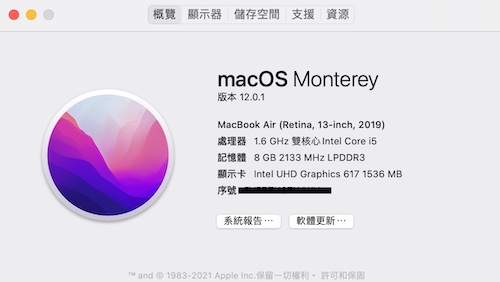
(Mac作業系統是現在常見的系統之一)
Mac讀不到硬碟的原因
遇到Mac讀不到硬碟問題時,若確認為『物理性故障』的問題,不建議再讀取測試,以免硬碟受損更嚴重,甚至導致重要的資料無法救回,但如果是邏輯性故障的問題,可以自行嘗試變更設定或使用軟體,以下說明幾個Mac讀不到硬碟的常見原因。
- 原因1:傳輸線問題
USB、Type-C的傳輸問題,可能會導致Mac與硬碟的連接異常,建議可以更換傳輸線或轉接頭測試,試著解決Mac無法辨識硬碟的問題。
- 原因2:硬碟本體故障
硬碟物理性損壞的問題,例如:硬碟摔到、發出異常的聲音、泡水...等,以上問題是無法自行解決,不建議再讀取硬碟,以免硬碟受損更嚴重,如果想了解硬碟發出異常聲音的原因,請參考這篇《硬碟發出異常聲音?專家教學預防和解決方法》。
- 原因3:硬碟邏輯性問題
可能是設定和硬碟邏輯性的問題,包含格式不相容、磁區架構異常...等,以上這些是導致Mac硬碟讀不到的原因,可以自行嘗試透過網路上的方法解決,但資料很重要,建議可以委託專業的資料救援公司幫忙。
- 原因4:作業系統不相容
macOS可能需要更新,作業系統可能無法支援硬碟的系統格式,因為APFS的硬碟需新版本的macOS,若硬碟是Windows的格式,也只能在Mac上讀取但無法寫入。
Mac讀不到硬碟的解決方法
遇到Mac硬碟讀不到的問題時,發現是硬碟本體故障的問題,不建議再讀取和測試,因為硬碟是一種『消耗品』,經長時間使用或沒有良好的使用習慣,都可能導致硬碟的使用壽命減少,以下說明Mac硬碟讀不到的解決方法,專家幫忙排除問題,如果想了解硬碟的使用壽命,請參考這篇《硬碟壽命揭秘:如何延長硬碟使用壽命?》。
①重新開機
簡單有效的解決方法就是將Mac重新開機,通常可以解決『臨時性系統錯誤』的問題,試著讓Mac重新讀取硬碟,以下是建議的步驟。
- 步驟1:儲存資料
Mac在重新開機前,第一時間檢查檔案儲存完成,並關閉目前在執行的程式,以免導致資料遺失和程式異常。 - 步驟2:重新開機
在桌面左上角開啟蘋果圖示的選項,並選擇「重新開機」。 - 步驟3:檢查硬碟
可在打開「Finder」或「磁碟工具」,檢查硬碟是否可以讀取辨識,查看原本讀不到的硬碟是否顯示在列表中。
②更換硬碟的傳輸線
可以試著更換傳輸線來解決Mac讀不到硬碟的問題,但更換傳輸線後仍然無法讀取,可能是硬碟故障的問題,以下說明傳輸線的測試步驟,如果想了解硬碟故障的原因,請參考這篇《硬碟故障大揭密:探索12種常見狀況及對應策略》。
- 步驟1:更換傳輸線
交叉測試USB或Type-C的傳輸線,再重新連接硬碟讀取,因為不良的傳輸線會導致傳輸不穩定或硬碟讀不到。 - 步驟2:測試其他連接孔
Mac有其他的USB或Type-C連接孔,可以將傳輸線接上其他的連接孔,可能是某個連接孔異常導致Mac讀不到硬碟。 - 步驟3:檢查連接的牢固性
可以檢查傳輸線連接的接口是否牢固,因為鬆動或不完全插入,都可能會導致Mac無法讀取硬碟。

(Mac硬碟讀不到可以交叉測試USB線材)
③Type-C的轉接頭故障
現在的Macbook只有『支援Type-C連接』,讀取硬碟時,需要透過轉接頭連接USB的外接硬碟和隨身碟,所以Mac讀不到硬碟時,有可能是Type-C的轉接頭故障,以下說明檢查的建議步驟。
- 步驟1:檢查轉接頭並交叉測試
檢查Type-C的轉接頭是否變形,可以試著用其他的轉接頭進行連接,進行交叉測試,確定是否為轉接頭或硬碟本體的問題。 - 步驟2:轉接頭相容性
Type-C的轉接頭與Mac、硬碟需要相容,不明品牌或不相容的轉接頭可能會導致Mac讀不到硬碟。 - 步驟3:連接的穩固性
Type-C的轉接頭插入連接槽時是否牢固?因為鬆動或未完全插入,可能會導致Mac讀不到硬碟。

(USB to Type-C轉接頭異常導致Mac讀不到硬碟)
④系統格式不相容
Mac讀不到硬碟可能是硬碟的系統格式不相容,可以確認硬碟的格式與Mac是否相容,建議可以換不同作業系統的電腦交叉測試,以下提供系統格式的建議。
- 建議1:檢查系統格式
Mac「磁碟工具」可以檢查硬碟的系統格式,如果在Mac讀不到硬碟,可以試著在Windows電腦交叉測試,相容Mac的系統格式包含APFS、HFS、exFAT、FAT32。
- 建議2:格式化
發現硬碟的系統格式不相容,可以執行硬碟格式化,但格式化後會『刪除硬碟所有的資料』,建議執行前確認重要的資料備份完成,如果想了解如何格式化?請參考這篇《格式化是什麼?教學硬碟格式化的方法》。
▼硬碟常見的系統格式
- APFS:目前版本的macOS都是APFS,擁有穩定系統和硬碟加密的功能。
- HFS:macOS專屬的系統格式,可以用於外接硬碟與建立時光機備份(Time Machine)。
- exFAT:Windows和Mac共用的系統格式,沒有檔案的傳輸限制,但可能有不穩定的問題。
- FAT32:Windows和Mac共用的系統格式,但有4GB的傳輸限制,超過4GB的傳輸會非常緩慢。
- NTFS:Windows的專屬格式,macOS可以讀取但無法寫入資料。
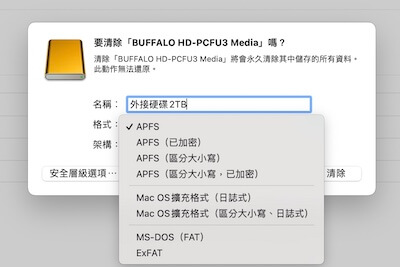
(MacOS硬碟需要先初始化再格式化才能使用)
⑤硬碟故障的問題
Mac讀不到硬碟嗎?嘗試過更換傳輸線和轉接頭...等問題後,但同樣無法讀取,很可能是這個硬碟故障,以下提供解決方法和建議。
- 建議1:檢查磁碟工具
Mac的「磁碟工具」可以檢查硬碟狀態,若嘗試過很多方法,但磁碟工具無法偵測到硬碟,很可能就是硬碟故障。
- 建議2:物理性受損,不建議再讀取測試
如果磁碟工具已經偵測不到硬碟,不建議再讀取測試硬碟,以免受損更嚴重,因為Mac硬碟讀不到通常是物理性損壞,例如:硬碟摔到、硬碟壞軌...等,以上需要專業設備與工程師團隊才能救援資料,如果想了解硬碟壞軌是什麼?請參考這篇《硬碟壞軌的專業指南:6項徵兆和解決之道》。
- 建議3:委託睿卡科技
Mac讀不到硬碟時,但硬碟有重要的資料,不建議自行嘗試,因為網路上的資料救援軟體無法解決物理性的故障,睿卡科技擁有豐富經驗和專業技術可以幫忙救援資料。
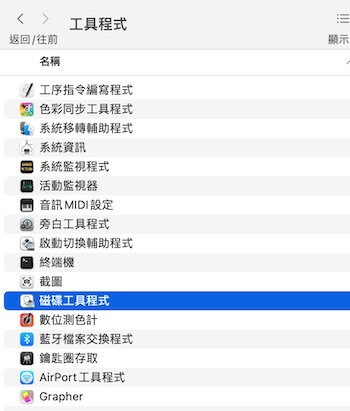
(Mac工具程式磁碟工具程式選單)

(Mac磁碟工具程式確認有沒有讀到外接硬碟)
⑥檢查硬碟的權限
硬碟權限會影響Mac讀不到硬碟的問題,以下提供權限限制解決的步驟,若仍然Mac讀不到硬碟,就可能是硬碟故障的問題,建議委託專業的資料救援公司幫忙。
- 步驟1:在「Finder」選擇硬碟並右鍵開啟
「Finder」找到無法讀取的硬碟並右鍵開啟。 - 步驟2:「取得資訊」檢查權限設定
選單列表選擇「取得資訊」,開啟詳細資訊的視窗,找到「共享與權限」,檢查是否開啟讀取和寫入的權限。 - 步驟3:更改權限
如果硬碟有權限限制,開啟底部的鎖定圖示,輸入最高權限密碼,修改成許可讀取和寫入。 - 步驟4:重新連接硬碟
關閉硬碟並重新連接硬碟,確認是否能夠讀取。

(Mac外接硬碟權限設定問題)
⑦磁碟工具程式的修理功能
Mac讀不到硬碟時,可以嘗試透過磁碟工具程式的「修理」來解決,以下提供使用修理功能的正確步驟,以免重要資料遺失。
- 步驟1:確認硬碟代號和名稱
開啟「磁碟工具程式」後,檢查硬碟代號和名稱顯示的狀態,若完全無法偵測到硬碟,表示無法使用修理工具,因為很可能是硬碟壞掉的原因。
- 步驟2:檢查硬碟狀態並謹慎使用修理功能
「磁碟工具程式」有偵測硬碟但無法開啟內容,硬碟是非物理性受損時可以使用,但硬碟有重要的資料,不建議執行修復功能,以免導致重要的資料遺失。
- 步驟3:委託睿卡科技
磁碟工具程式偵測不到硬碟,但硬碟有重要的資料,不建議嘗試任何修復的方法,建議委託專業的資料救援公司幫忙,以免硬碟受損更嚴重。

(Mac磁碟工具的修理工具功能試著修復外接硬碟)

(修理工具修復完成畫面)
⑧嘗試其他的連接孔
我們可以交叉測試Mac的連接孔或電腦,因為有時候可能是某個連接孔供電不穩導致,以下提供建議。
- 建議1:嘗試其他連接孔讀取
Mac硬碟讀不到時,可以試著接上Mac其他的連接孔,因為可能連接孔異常或供電不穩,更換連接孔讀取也許就解決問題。
- 建議2:交叉測試其他的電腦
無論電腦是macOS或Windows,將硬碟交叉測試在不同的電腦讀取,若在其他電腦可以讀取到硬碟,這可能是原本電腦的連接孔或其他硬體異常,建議委託維修店家幫忙檢測。
- 建議3:檢查硬碟的系統格式
外接硬碟是exFAT或FAT32的系統格式,就可以在Windows進行測試,若在Windows電腦可以讀取到硬碟,可能是硬碟不穩定,建議第一時間先備份資料,但硬碟是APFS、HFS的格式,我們就無法使用這方法解決,如果想了解資料備份的方法,請參考這篇《資料備份全攻略:認識5個備份方法與觀念》。
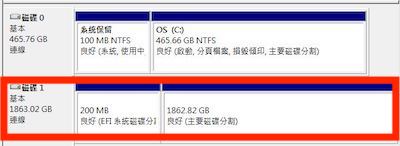
(MacOS在Windows讀取外接硬碟測試)
⑨變更Finder的顯示設定
「Finder」看不到外接硬碟嗎?可能是顯示設定的問題,所以在Mac讀不到硬碟時,可以試著變更顯示設定,以下說明變更步驟。
- 步驟1:檢查「Finder」顯示設定
「Finder」看不到硬碟時,可能是設定錯誤被隱藏,在左下角找到「Finder」,再「Finder」視窗的左上角開啟「Finder」。
- 步驟2:變更顯示選項
打開「Finder」,選擇「設定」,勾選顯示「硬碟」和「外接磁碟」的選項。
- 步驟3:檢查Finder
檢查並開啟「Finder」,確認硬碟是否有顯示,這個簡單的設定更改就可以解決Mac讀不到硬碟的問題。
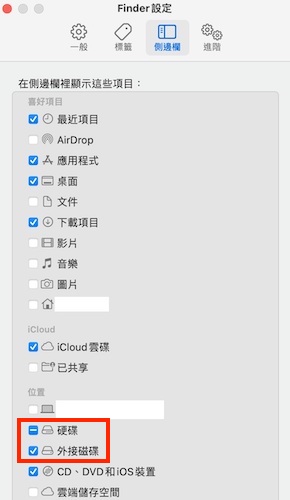
(Mac讀不到外接硬碟可能是Finder沒有設定顯示)
Mac讀不到硬碟的資料救援
Mac讀不到硬碟?但硬碟有重要的資料,建議委託專業的資料救援公司,睿卡科技擁有豐富經驗和專業工程師團隊,可以協助救援Mac讀不到硬碟的資料,提供《Mac資料救援的服務流程》和《資料救援費用》。
⒈檢測讀不到的Mac硬碟
我們提供總公司現場送件與《免運費快遞到府取件》的服務,工程師團隊收到Mac硬碟後,檢測時間約3-6小時,由專業工程師親自說明裝置受損情況和救援費用。
⒉Mac硬碟救援報價和救援機會
專業工程師檢測硬碟完成,說明Mac硬碟的受損狀況和救援機會:
- 資料救援的報價費用
- 預估所需的工作時間
- 同意報價後我們立即執行救援作業
⒊Mac硬碟資料救援作業
工程師團隊定期回覆Mac硬碟救援的進度,並於完成救援後立即通知,如果我們沒有成功救出資料則不會收取救援費,給予客戶最大的保障,讓客戶不會有白花錢的風險。
⒋驗收Mac硬碟救出的資料
專業工程師救援完成後,與使用者約定時間驗收檔案,親自確認檔案是否正常與是否有救出重要的資料,最後確認無問題才會收取救援費並交付資料。
其他相關訊息About Article
-
2025.03.25
筆電不能開機?8個原因和有效解決方法(2025年)
-
2025.03.19
格式化是什麼?教學硬碟格式化的方法
-
2025.03.12
外接硬碟讀不到?10個有效的解決方法(2025年)
-
2025.03.07
硬碟發出異常聲音?專家教學防範與解決方法